कैसे फ़ोटोशॉप भागो तेज़ बनाने के लिए! (सीसी / CS6)
विषयसूची:
कम्प्यूटिंग सॉफ्टवेयर बनाने के लिए मुश्किल हो सकता है, खासकर जब से Apple और Microsoft विभिन्न विचारधाराओं पर चलते हैं और उनके OS को अलग-अलग अनुकूलन की आवश्यकता होती है। लेकिन एडोब जैसी कंपनियों ने इन मुद्दों के आसपास शानदार वर्कअराउंड पाया है और फ़ोटोशॉप जैसे उत्पाद विंडोज पीसी पर उसी तरह से चलते हैं जैसे यह मैक पर होता है।

सबसे बड़ी समस्या, हालांकि? उपयोगकर्ता शिकायत करते हैं कि फ़ोटोशॉप कुछ महीनों के उपयोग के बाद धीमा हो जाता है। और यह शिकायत विंडोज के साथ-साथ मैक उपयोगकर्ताओं के लिए भी समान है। तो चलिए देखते हैं कि फोटोशॉप को तेजी से चलाने और बेहतर प्रदर्शन करने के लिए कोई क्या कर सकता है।
प्राथमिकता के तहत Tweaks
स्थानीय कैश और इतिहास
अपने कंप्यूटर पर फ़ोटोशॉप के लिए प्राथमिकताएँ प्राप्त करने के लिए Ctrl + K (या मैक पर Cmd + K) दबाएं । प्राथमिकताएँ मेनू पर, प्रदर्शन टैब का पता लगाएं, जो आपको उस जानकारी तक पहुंच प्रदान करेगा जिसे आप ट्विक कर सकते हैं। मेमोरी यूसेज के तहत आपको रैम की मात्रा बढ़ानी चाहिए जो मशीन फोटोशॉप प्रक्रिया को समर्पित कर सकती है।

आप इसे बढ़ा या घटा सकते हैं, राशि बढ़ाने से फ़ोटोशॉप प्रक्रिया के लिए अधिक मेमोरी आवंटित की जाएगी, लेकिन पृष्ठभूमि में चल रही अन्य प्रक्रियाओं के लिए मेमोरी को भी कम कर सकता है।
दाईं ओर, इतिहास राज्य और कैश स्तर नाम के दो और विकल्प हैं। इन दोनों का विवरण नीचे दिया गया है, लेकिन यह जो कहता है उसका सार यह है कि परिवर्तन कार्यक्रम को तब तक प्रभावित नहीं करेंगे जब तक आप इसे छोड़ और पुनः आरंभ नहीं करते। इसके अलावा, आपको उस प्रोजेक्ट के प्रकार के आधार पर कैश स्तर को बदलना होगा, जिस पर आप काम कर रहे हैं।
इसलिए, यदि यह एक बड़ी परियोजना नहीं है जिसमें कई परतें नहीं हैं, तो उस संख्या को बदल दें। कई परतों वाली छोटी परियोजनाओं के लिए इसके विपरीत।

हिस्ट्री स्टेट बिल्कुल वैसा ही है जैसा कि लगता है, फ़ोटोशॉप को आखिरी एन नंबर याद है जो आपने टूल पर किया है। इस संख्या को कम करने से उन कई 'अंडरोस' को हटा दिया जाएगा जो आसान हो सकते हैं, लेकिन अधिकांश उपयोग मामलों के लिए 20 का डिफ़ॉल्ट मूल्य अधिक हो सकता है।
स्क्रैच डिक
एक ही वरीयता मेनू में पाया गया एक अन्य विकल्प, एक खरोंच डिस्क आदर्श रूप से आपके सिस्टम पर एक एसएसडी होना चाहिए। इसके अलावा, यह बेहतर है कि यह प्राथमिक SSD नहीं है जहां आपका OS लोड किया गया है। स्क्रैच डिस्क मेनू के तहत ड्राइव को टिक करके, आप इस बदलाव को प्रभावित कर सकते हैं।

हालाँकि, आपके मशीन को रिबूट करने के बाद ही परिवर्तन प्रभावी होता है। अपने खरोंच डिस्क के रूप में एक पारंपरिक एचडीडी को सौंपना एक अच्छा विचार नहीं है।
आपके कंप्यूटर के लिए अतिरिक्त विचार
- अधिक रैम प्राप्त करें: अधिक रैम हमेशा मल्टीटास्किंग के साथ एक भारी वर्कफ़्लो को अधिक कुशलता से नियंत्रित करेगा।
- एक SSD में निवेश करें: पारंपरिक हार्ड ड्राइव किसी भी प्रोग्राम से फाइल को कंप्यूटर पर लोड करने, सहेजने और कॉपी करने के लिए कट नहीं बनाएगी। अगर आप फोटोशॉप का भरपूर इस्तेमाल करते हैं तो SSD एक बेहतर विकल्प है।
- मल्टी-कोर प्रोसेसर? नहीं, तुम एक प्रोसेसर पर एक तेज घड़ी की गति के साथ बेहतर होगा। एडोब ने अभी भी सीपीयू के कई कोर का पूरा फायदा उठाने के लिए फोटोशॉप को ऑप्टिमाइज़ नहीं किया है।
अपने पीसी को गति दें: यहां बताया गया है कि आप विंडोज 10 पीसी को कैसे गति दे सकते हैं जो व्यक्तिगत कार्यक्रमों के समग्र प्रदर्शन के लिए भी सहायक हो सकता है।
हॉकस्कोप के साथ विंडोज़ में, किसी भी फ़ाइल तक, किसी भी फ़ाइल तक पहुंचने के लिए, किसी भी क्लिक के साथ किसी भी फ़ाइल तक पहुंचें

हॉक्सस्कोप एक उत्पादकता उपकरण है जो आपको एक्सेस करने की अनुमति देता है गतिशील पॉप-अप मेनू के साथ सिस्टम ट्रे / मेनबार आइकन के माध्यम से जल्दी से आपकी हार्ड ड्राइव सामग्री।
एडोब फोटोशॉप सीएस 6 या सीसी में रॉ छवि कैसे खोलें
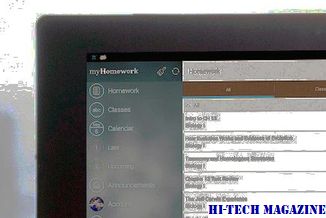
एडोब फोटोशॉप सीएस 6 में रॉ छवि खोलने के लिए फ़ोटोशॉप में एडोब कैमरा रॉ इंस्टॉल करें या सीसी। या फिर आप लाइटरूम में खोलने के लिए रॉ फ़ाइल को जेपीईजी में परिवर्तित कर सकते हैं।
सबसे प्रभावी फ़ोटोशॉप सीएस 6 कीबोर्ड शॉर्टकट

फ़ोटोशॉप CS 6 के साथ काम करते हुए बहुत समय लगता है? शायद यह समय हो गया है कि आपने कीबोर्ड शॉर्टकट पर अधिक ध्यान देना शुरू कर दिया है।







